Развертывание Windows 7 — часть 6: Lite Touch с помощью MDT 2010
- Развертывание Windows 7. Часть 1. Усовершенствования Windows AIK 2.0
- Развертывание Windows 7. Часть 2. Использование DISM
- Развертывание Windows 7. Часть 8. Знакомство с файлами конфигурации LTI
- Развертывание Windows 7. Часть 9. Развертывание 32-разрядной и 64-разрядной версии Windows
- Развертывание Windows 7. Часть 10. Создание и развертывание образа эталонного компьютера
- Развертывание Windows 7. Часть 11. Запись существующей установки
- Развертывание Windows 7. Часть 12. Планирование совместимости приложений
- Развертывание Windows 7. Часть 13. Миграция вручную с Windows XP на Windows 7
- Развертывание Windows 7. Часть 14. Автоматический переход с Windows XP на Windows 7
- Развертывание Windows 7. Часть 15. Настройка базы данных MDT
- Развертывание Windows 7. Часть 16. Использование базы данных MDT
- Развертывание Windows 7. Часть 17. Развертывание приложений в зависимости от марки и модели
- Развертывание Windows 7. Часть 18. Определение UUID компьютера
- Развертывание Windows 7. Часть 19. Создание пользовательского компакт-диска WinPE Tools
- Развертывание Windows 7. Часть 20. Защита MDT (часть 1)
- Развертывание Windows 7. Часть 21. Защита MDT (часть 2)
- Развертывание Windows 7. Часть 22. Массовое заполнение базы данных MDT с помощью PowerShell
- Развертывание Windows 7. Часть 23. Управление драйверами. Введение
- Развертывание Windows 7. Часть 24. Управление драйверами. Проблемы и подходы
- Развертывание Windows 7. Часть 25. Управление драйверами. Профили выбора
- Развертывание Windows 7. Часть 26. Управление драйверами — по производителям и моделям
- Развертывание Windows 7. Часть 27. Управление драйверами. Советы и рекомендации
- Развертывание Windows 7. Часть 28. Управление обновлениями программного обеспечения
- Развертывание Windows 7. Часть 29. Завершение инфраструктуры развертывания LTI
Введение
В предыдущей статье этой серии мы рассмотрели новые функции MDT 2010, последней версии Microsoft Deployment Toolkit. Мы также рассмотрели, как установить MDT 2010, и изучили базовую компоновку обновленного Deployment Workbench. В этой статье мы рассмотрим, как вручную выполнить базовую установку Lite Touch Installation (LTI) Windows 7 Enterprise с помощью MDT 2010. Задачи, которые мы собираемся выполнить, включают:
- Подготовка среды
- Создание общего ресурса развертывания
- Настройка общего ресурса развертывания
- Создание последовательности задач
- Обновление общего ресурса развертывания
- Выполнение установки
Прежде чем продолжить чтение, вы можете вернуться к следующим двум статьям из моей предыдущей серии «Развертывание Vista»:
- Часть 25. Подготовка Microsoft Deployment Toolkit к развертыванию Vista
- Часть 26. Развертывание Vista с помощью Microsoft Deployment
Подготовка среды
Чтобы выполнить это пошаговое руководство, убедитесь, что у вас настроена следующая среда (или что-то подобное):
- Контроллер домена для домена contoso.com.
- DHCP-сервер с областью действия, настроенной на аренду адресов клиентским компьютерам.
- Технический компьютер с установленным MDT 2010 и Windows AIK 2.0.
В моей собственной тестовой среде один компьютер под управлением Windows Server 2008 R2 Enterprise x64 выполняет все эти роли.
Создание общей папки развертывания
Откройте Deployment Workbench на обслуживающем компьютере, затем щелкните правой кнопкой мыши узел Deployment Shares и выберите New Deployment Share. Запустится мастер New Deployment Share. Нажмите кнопку «Обзор» и создайте папку с именем DeploymentShare$ в корне тома диска, как показано на рисунке 1:
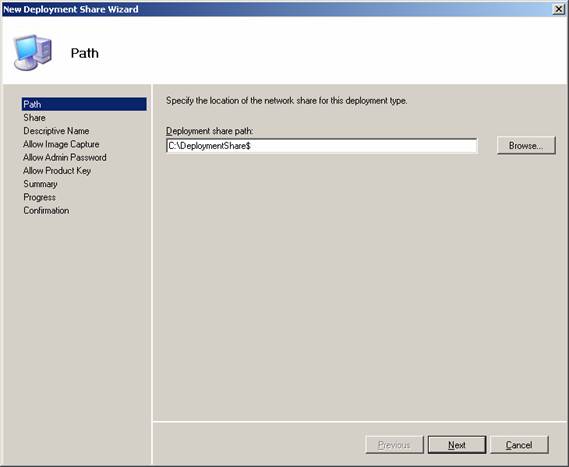
Рисунок 1. Укажите имя и путь к общей папке развертывания
Нажмите «Далее», и имя общего ресурса будет автоматически заполнено, и отобразится путь UNC к общему ресурсу (рис. 2):
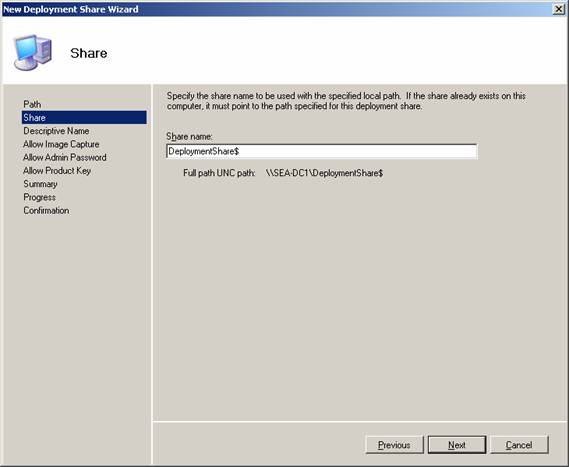
Рис. 2. Отображаются имя общего ресурса и путь UNC для общего ресурса развертывания.
Нажмите «Далее» и дайте описательное имя для общего ресурса развертывания (рис. 3):
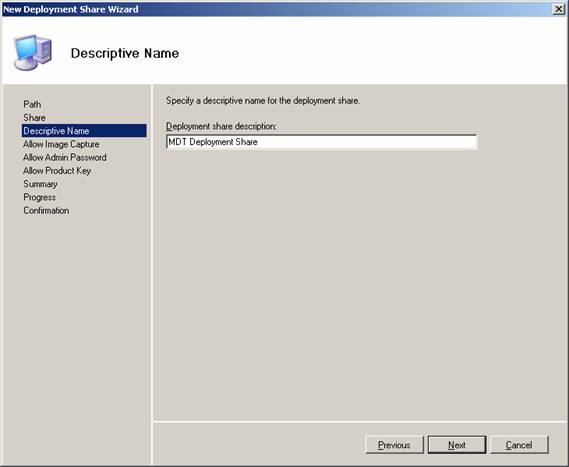
Рисунок 3. Назовите общий ресурс развертывания.
Нажмите «Далее» и выберите, хотите ли вы иметь возможность записывать образ после его развертывания на компьютере (рис. 4). Мы оставим этот параметр включенным, чтобы его можно было использовать при развертывании эталонного (главного) компьютера и захвате его образа для развертывания на нескольких целевых компьютерах (конечных пользователей):
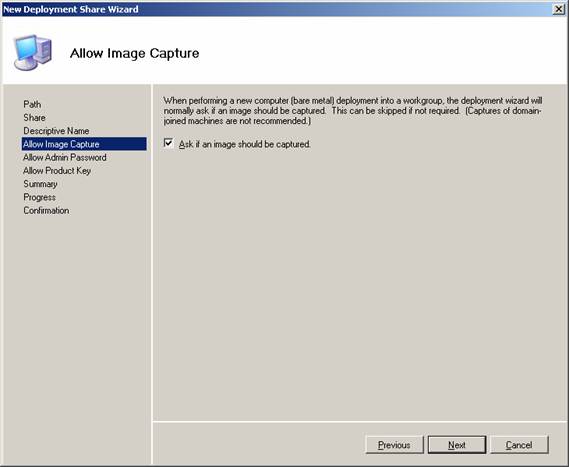
Рис. 4. Укажите, будет ли отображаться параметр для захвата образа при запуске мастера развертывания Windows во время установки
Нажмите «Далее» и укажите, разрешено ли пользователю устанавливать пароль для локальной учетной записи администратора на своем компьютере (рис. 5). Мы оставим эту опцию не отмеченной:
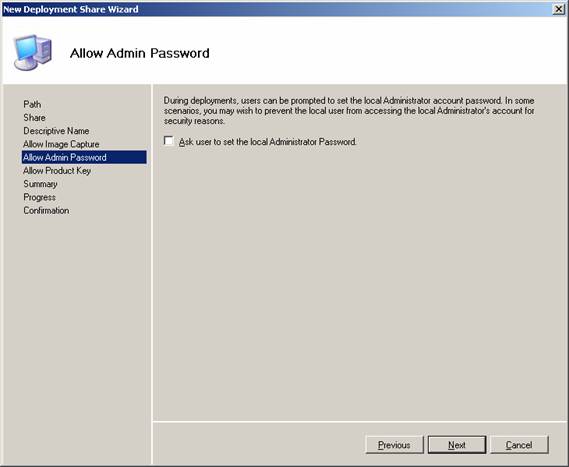
Рисунок 5: Параметр «Разрешить пароль администратора»
Нажмите «Далее» и укажите, следует ли запрашивать у пользователя ключ продукта (рис. 6). Мы оставим этот флажок не отмеченным, поскольку мы развертываем Windows 7 Enterprise, а это означает, что активация обычно выполняется с помощью службы управления ключами (KMS):

Рисунок 6. Выберите, будет ли пользователю предлагаться ввести ключ продукта во время установки
Теперь завершите работу мастера и просмотрите страницу подтверждения, чтобы убедиться, что все сделано правильно. На рис. 7 показан только что созданный общий ресурс развертывания и структура его папок в Deployment Workbench:
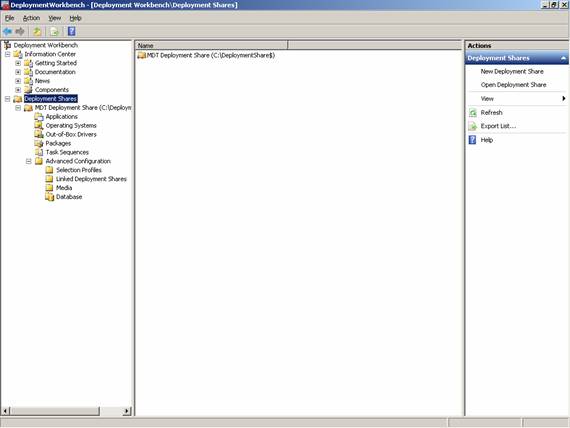
Рисунок 7: Только что созданный общий ресурс развертывания
Настройка общей папки развертывания
После создания общей папки развертывания ее необходимо настроить следующим образом:
- Добавьте операционную систему, которую вы хотите развернуть
- Добавьте любые готовые драйверы устройств, необходимые для установки операционной системы на целевые компьютеры.
- Добавьте любые приложения, которые вы хотите установить на целевые компьютеры во время установки.
- Добавьте любые пакеты, такие как исправления или обновления безопасности, которые вы хотите установить на целевые компьютеры во время установки.
Для простоты мы собираемся добавить только операционную систему (Windows 7 Enterprise) в общий ресурс развертывания. В следующих статьях мы рассмотрим, как добавлять драйверы, пакеты и приложения в общие ресурсы развертывания.
Чтобы добавить операционную систему, щелкните правой кнопкой мыши узел «Операционные системы» в общей папке развертывания и выберите «Импорт операционной системы». Запустится мастер импорта операционной системы. На первой странице мастера укажите, что вы хотите импортировать полный набор исходных файлов (рисунок 8):
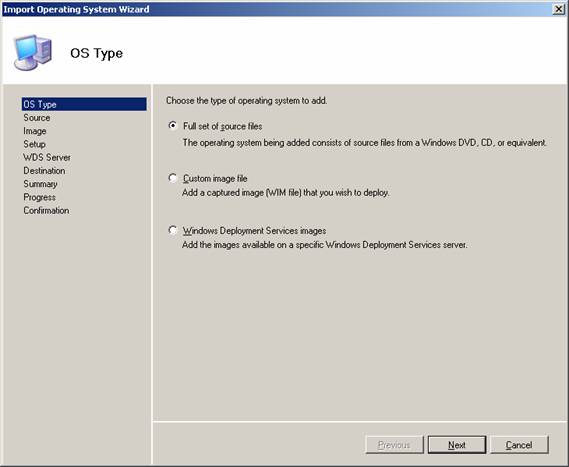
Рисунок 8: Импорт полного набора файлов операционной системы Windows 7 в общую папку развертывания
Вставьте носитель с продуктом Windows 7 Enterprise в DVD-привод обслуживающего компьютера и выберите DVD-диск (рис. 9):
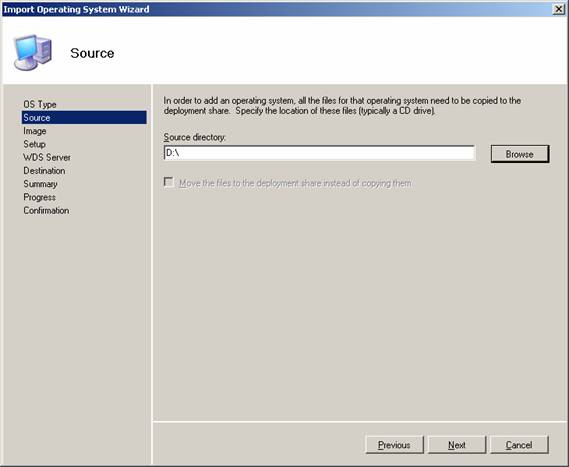
Рис. 9. Импорт исходных файлов ОС с DVD-диска продукта
Нажмите «Далее», и мастер перейдет к странице «Назначение» (рис. 10). Укажите описательное имя для папки, в которую будут импортированы исходные файлы на вашем обслуживающем компьютере (обратите внимание, что в этом примере я импортировал версию ОС x86):
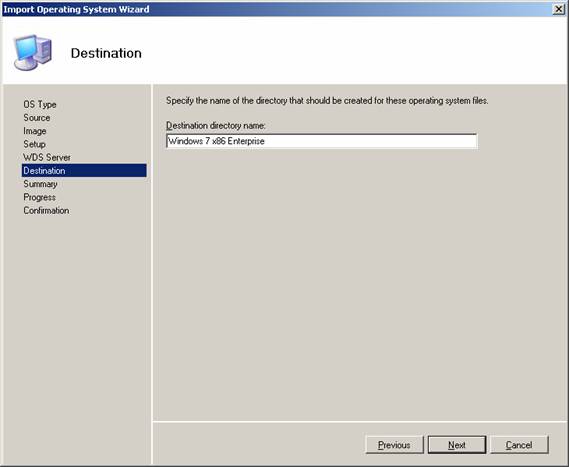
Рисунок 10: Укажите имя папки, в которую будут импортированы исходные файлы ОС
Завершите работу мастера. Процесс импорта может занять несколько минут. Когда это будет сделано, и вы выберете папку «Операционные системы» в общей папке развертывания, отобразится импортированная ОС (рис. 11).
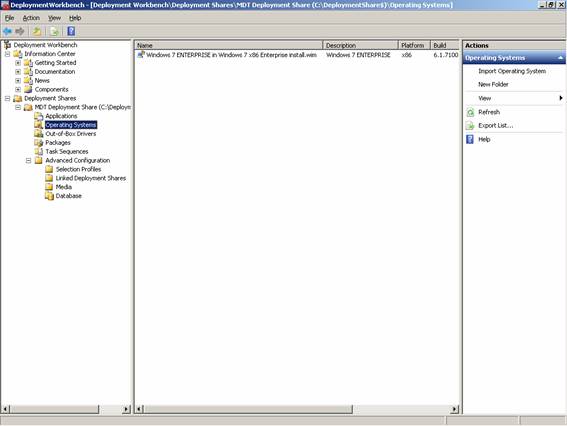
Рис. 11. Исходные файлы Windows 7 Enterprise импортированы в общую папку развертывания.
На этом этапе вы должны добавить готовые драйверы, пакеты и приложения в общий ресурс развертывания по мере необходимости.
Создание последовательности задач
Теперь давайте создадим последовательность задач. Последовательность задач — это последовательность шагов, выполняемых во время развертывания. Мы хотим создать последовательность задач, которая установит Windows 7 Enterprise на пустой целевой компьютер. Для этого щелкните правой кнопкой мыши папку Task Sequences в папке развертывания и выберите New Task Sequence. Это запустит мастер создания новой последовательности задач. На первой странице мастера укажите идентификатор последовательности задач (без пробелов), имя последовательности задач и комментарии по желанию (рис. 12):
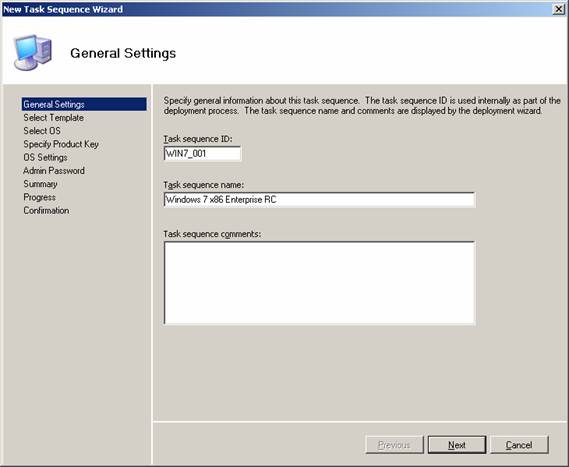
Рисунок 12: Создание новой последовательности задач для развертывания Windows 7
Нажмите «Далее» и выберите «Стандартная клиентская последовательность задач» из списка доступных шаблонов последовательности задач (рис. 13):
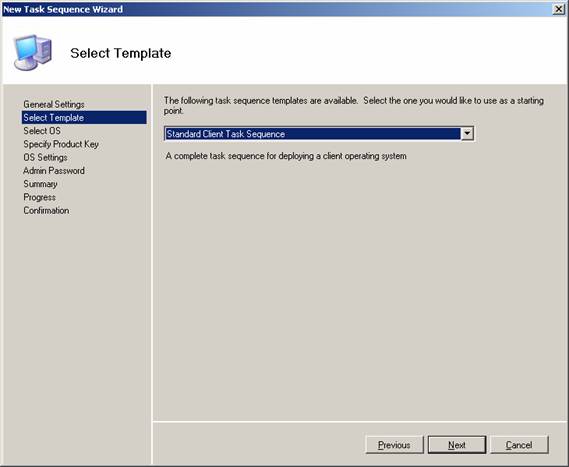
Рисунок 13. Создайте новую последовательность задач на основе шаблона Standard Client
Нажмите «Далее» и выберите Windows 7 Enterprise, которая на данный момент является единственной импортированной ОС (рис. 14):
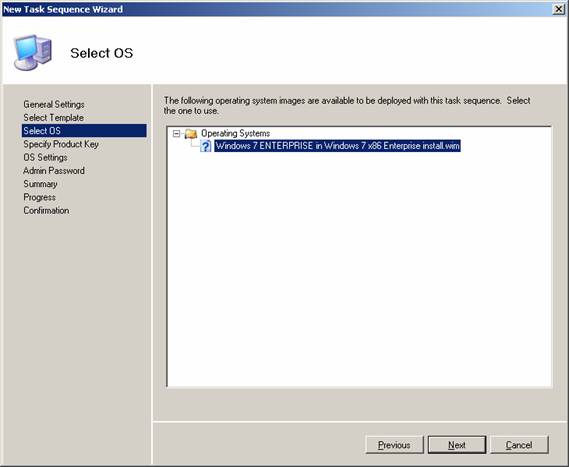
Рисунок 14. Выберите операционную систему для развертывания с помощью последовательности задач
Нажмите «Далее» и выберите параметр, чтобы не указывать ключ продукта в последовательности задач (рис. 15):
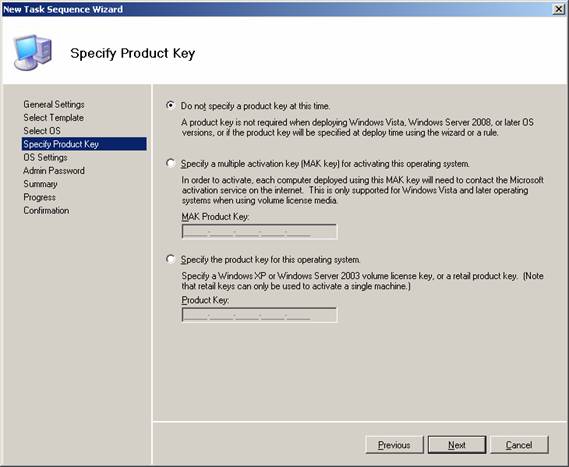
Рис. 15. Не указывайте ключ продукта в последовательности задач при развертывании носителя с корпоративной лицензией и использовании KMS-активации
Нажмите «Далее» и укажите имя пользователя, который будет использовать компьютер, а также название вашей организации и веб-сайт/интернет (рис. 16):
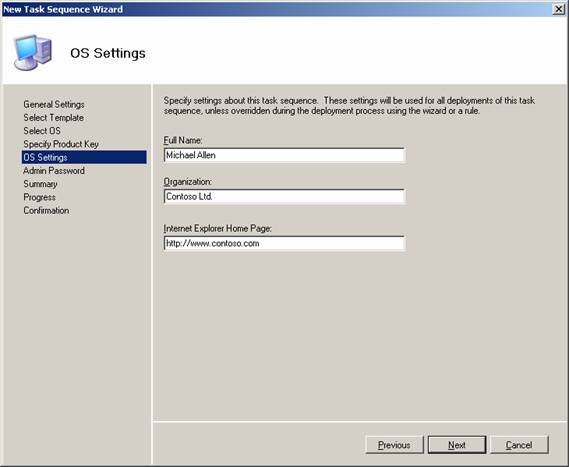
Рисунок 16: Страница мастера настроек ОС
Нажмите «Далее» и укажите пароль для локальной учетной записи администратора на целевом компьютере (рис. 17):
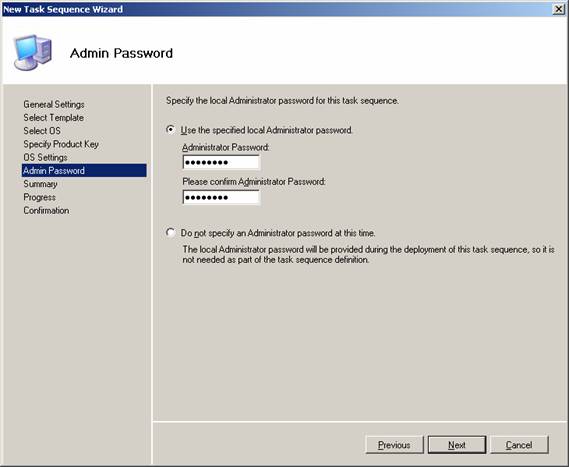
Рисунок 17: Укажите пароль для локальной учетной записи администратора на компьютере пользователя
Завершите работу мастера. Новая последовательность задач отображается в папке Task Sequences вашей точки развертывания (рис. 18):
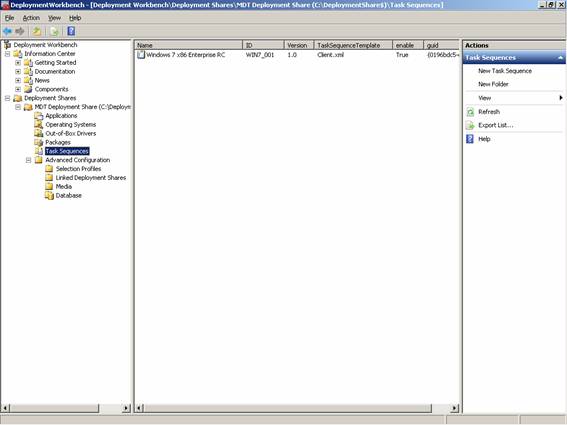
Рисунок 18: Новая последовательность задач отображается в Deployment Workbench
Обновление общей папки развертывания
Теперь нам нужно обновить нашу папку развертывания. Обновление общего ресурса развертывания выполняет несколько функций, одна из которых — создание настроенной версии среды предустановки Windows (Windows PE), которую можно использовать для развертывания операционной системы с помощью последовательности задач. В частности, при обновлении общей папки развертывания в этом примере в папке C:DeploymentShare$Boot на обслуживающем компьютере создаются следующие образы среды предустановки Windows:
- LiteTouchPE_x64.iso — используется для ручного развертывания Windows 7 Корпоративная x64 в системе без ПО.
- LiteTouchPE_x64.wim — используется для развертывания Windows 7 Корпоративная x64 на «голом железе» с помощью служб развертывания Windows.
- LiteTouchPE_x86.iso — используется для ручного развертывания Windows 7 Корпоративная x86 на системе без ПО.
- LiteTouchPE_x86.wim — используется для развертывания Windows 7 Корпоративная x86 на «голом железе» с помощью служб развертывания Windows.
Чтобы обновить общий ресурс развертывания, щелкните его правой кнопкой мыши и выберите «Обновить общий ресурс развертывания». Это запустит мастер обновления общего ресурса развертывания (рис. 19):
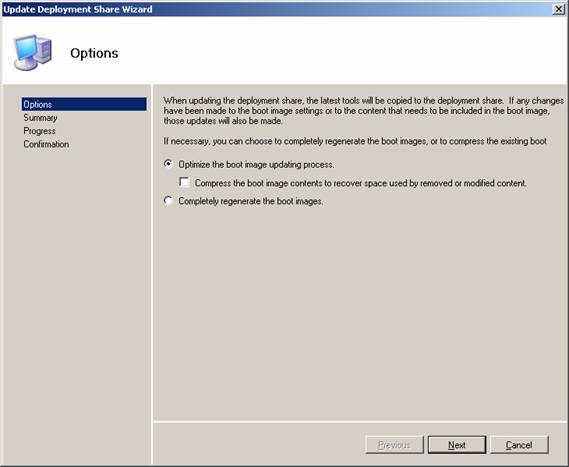
Рисунок 19: Обновление общего ресурса развертывания
Оставьте выбранными параметры по умолчанию и завершите работу мастера. Создание образов среды предустановки Windows на обслуживающем компьютере может занять некоторое время. После завершения работы мастера запишите файл LiteTouchPE_x86.iso на компакт-диск, так как он понадобится вам для развертывания Windows 7 Enterprise x86 на целевом компьютере.
Примечание:
Как показано на рис. 20, на странице подтверждения этого мастера (и всех мастеров MDT 2010) есть две кнопки:
- Сохранить вывод — сохраняет вывод мастера в текстовый файл (на самом деле лучше сохранить его как.rtf, так он более читаем).
- Просмотр сценария — отображает базовые команды Windows PowerShell, которые выполняются мастером.
В качестве примера второго варианта выходные данные View Script из мастера Update Deployment Share Wizard выглядят следующим образом:
Add-PSSnapIn Microsoft.BDD.PSSnapIn
New-PSDrive -Name «DS001» -PSProvider MDTProvider -Root «C:DeploymentShare$»
update-MDTDeploymentShare -путь «DS001:» -Подробный
Рисунок 20: Страница подтверждения мастера
Выполнение установки
На этом этапе вы готовы развернуть Windows 7 с помощью MDT. Включите целевой компьютер с «голым железом» (т. е. без установленной ОС) и вставьте настроенный компакт-диск Windows PE в привод компакт-дисков на компьютере. Через некоторое время запустится мастер развертывания Windows, и вы сможете следовать указаниям почти точно так, как показано в моей предыдущей статье «Развертывание Vista, часть 26: развертывание Vista с помощью Microsoft Deployment Toolkit». Различия между тем, что вы увидите, когда сделаете это с помощью MDT 2010, и тем, что показано в предыдущей статье для MDT 2008, в основном носят косметический характер.
подпишитесь на информационный бюллетень WindowsNetworking.com, посвященный обновлению статей в режиме реального времени
- Развертывание Windows 7. Часть 1. Усовершенствования Windows AIK 2.0
- Развертывание Windows 7. Часть 2. Использование DISM
- Развертывание Windows 7. Часть 7. Автоматическое развертывание LTI
- Развертывание Windows 7. Часть 8. Знакомство с файлами конфигурации LTI
- Развертывание Windows 7. Часть 9. Развертывание 32-разрядной и 64-разрядной версии Windows
- Развертывание Windows 7. Часть 10. Создание и развертывание образа эталонного компьютера
- Развертывание Windows 7. Часть 11. Запись существующей установки
- Развертывание Windows 7. Часть 12. Планирование совместимости приложений
- Развертывание Windows 7. Часть 13. Миграция вручную с Windows XP на Windows 7
- Развертывание Windows 7. Часть 14. Автоматический переход с Windows XP на Windows 7
- Развертывание Windows 7. Часть 15. Настройка базы данных MDT
- Развертывание Windows 7. Часть 16. Использование базы данных MDT
- Развертывание Windows 7. Часть 17. Развертывание приложений в зависимости от марки и модели
- Развертывание Windows 7. Часть 18. Определение UUID компьютера
- Развертывание Windows 7. Часть 19. Создание пользовательского компакт-диска WinPE Tools
- Развертывание Windows 7. Часть 20. Защита MDT (часть 1)
- Развертывание Windows 7. Часть 21. Защита MDT (часть 2)
- Развертывание Windows 7. Часть 22. Массовое заполнение базы данных MDT с помощью PowerShell
- Развертывание Windows 7. Часть 23. Управление драйверами. Введение
- Развертывание Windows 7. Часть 24. Управление драйверами. Проблемы и подходы
- Развертывание Windows 7. Часть 25. Управление драйверами. Профили выбора
- Развертывание Windows 7. Часть 26. Управление драйверами — по производителям и моделям
- Развертывание Windows 7. Часть 27. Управление драйверами. Советы и рекомендации
- Развертывание Windows 7. Часть 28. Управление обновлениями программного обеспечения
- Развертывание Windows 7. Часть 29. Завершение инфраструктуры развертывания LTI